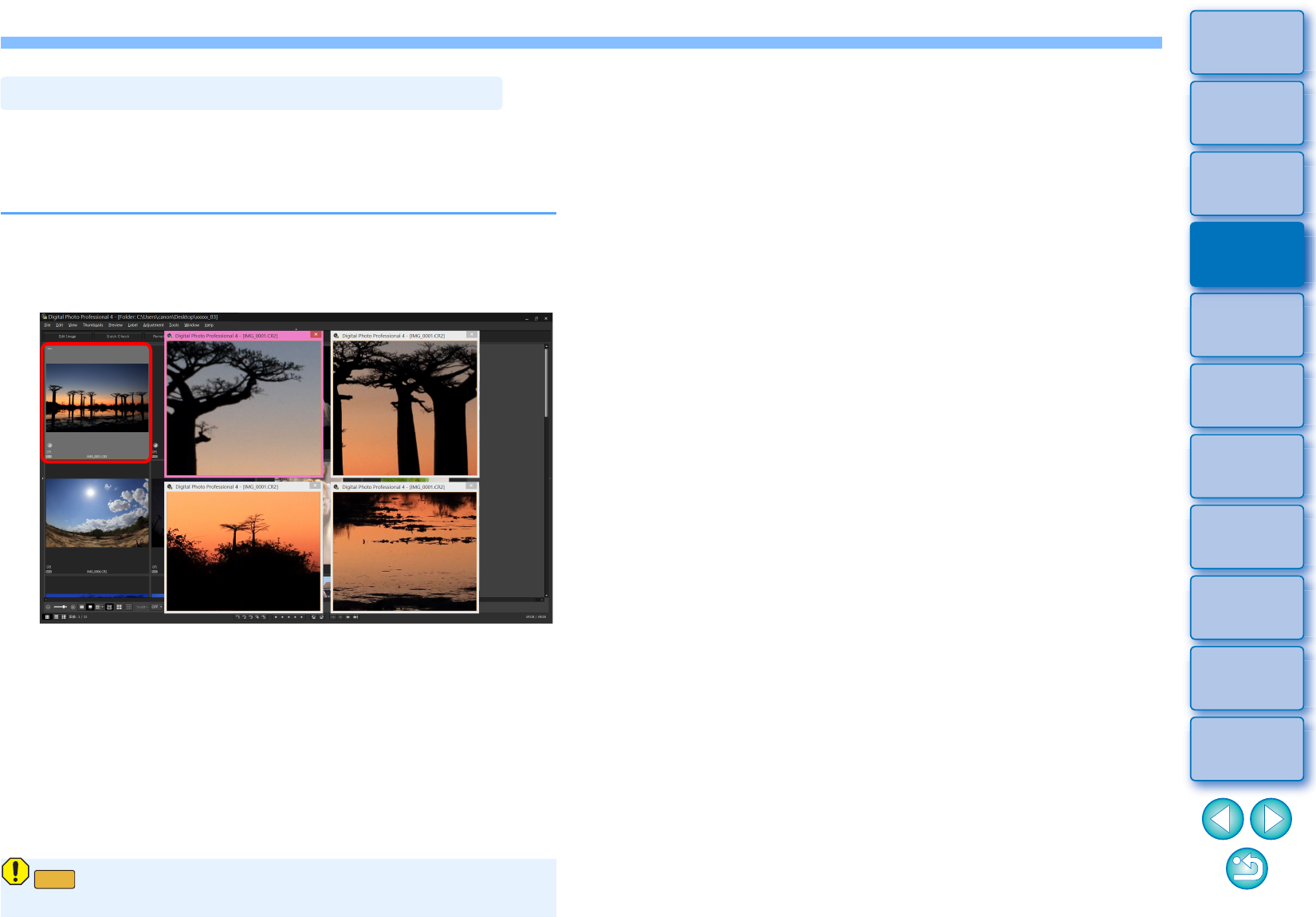-
ik wil graag dit programma graag gaan gebruiken om raw foto's vanuit mijn canon 90d te kunnen bewerken
Reageer op deze vraag Misbruik melden
is er een nederlandse versie van dpp? Gesteld op 18-5-2023 om 20:18 -
als ik programma afsluit en yes to all zeg dan zegt hij cannot acces file, eerst deed hij het wel goed nu niet meer Gesteld op 27-8-2022 om 16:32
Reageer op deze vraag Misbruik melden -
Kan ik NEF's openen in Digital Photo Professional?
Reageer op deze vraag Misbruik melden
Gesteld op 7-4-2022 om 18:07 -
Het programma leest mijn nieuwe RF 70-200 niet. Hoe op te lossen Gesteld op 16-7-2021 om 21:31
Reageer op deze vraag Misbruik melden